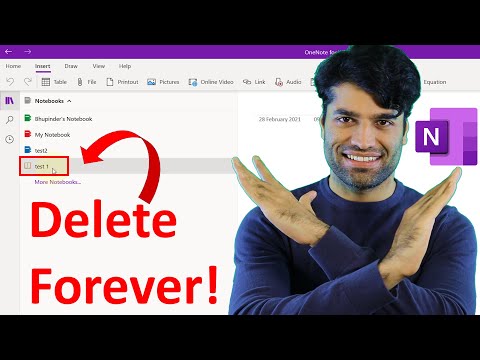Event Viewer (eventvwr.msc) adalah alat canggih di Windows 10/8/7, yang menampilkan informasi terperinci tentang peristiwa penting di komputer Windows Anda, yang dapat membantu saat memecahkan masalah dan kesalahan dengan Windows dan program lain. Jika Anda adalah seorang Pemantau Acara reguler dan Anda sering melihat banyak file.evt atau.evtx di Peraga Peristiwa, Anda mungkin telah memperhatikan bahwa sejumlah besar file berakhir dengan akumulasi di bawah Log Tersimpan. Dalam posting ini, kita akan melihat cara melihat dan menghapus Log Peraga Peraga Peristiwa.
Log Tampilan Peristiwa Tetap

Log Tersimpan ini disimpan dalam format.xml, di folder ExternalLogs, yang tersembunyi. Untuk melihat folder ini, pertama-tama melalui opsi folder, hapus centang opsi file tersembunyi dan sistem, dan navigasikan ke jalur berikut:
C:ProgramDataMicrosoftEvent ViewerExternalLogs
Anda akan melihat log.xml di sini. Konten dari folder ini disembunyikan sehingga Anda harus mengaktifkan Tampilkan File Tersembunyi dan matikan Sembunyikan File Sistem Operasi yang Dilindungi untuk melihatnya.
Untuk membuka log peristiwa yang disimpan, mulai Event Viewer. Sekarang, di menu Tindakan, klik Buka Log Tersimpan dan arahkan ke dan pilih Log Tersimpan dari lokasinya.
Anda dapat menghapus Log Tersimpan dari Kotak Tindakan. Tetapi ketika Anda menghapus log dari Kotak Tindakan Manajer Acara, Anda hanya menghapusnya dari pohon konsol; Anda tidak menghapus file log dari sistem.
Jika Anda ingin Anda dapat menghapus log dari sistem Anda, Anda harus menavigasi ke yang disebutkan ExternalLogs folder dan hapus secara manual. Pastikan bahwa Event Viewer ditutup ketika Anda menghapus file-file ini.
Windows Event Viewer Plus, aplikasi freeware portabel yang memungkinkan Anda melihat Log Peristiwa lebih cepat daripada Windows Event Viewer bawaan bawaan, mungkin juga menarik bagi Anda.